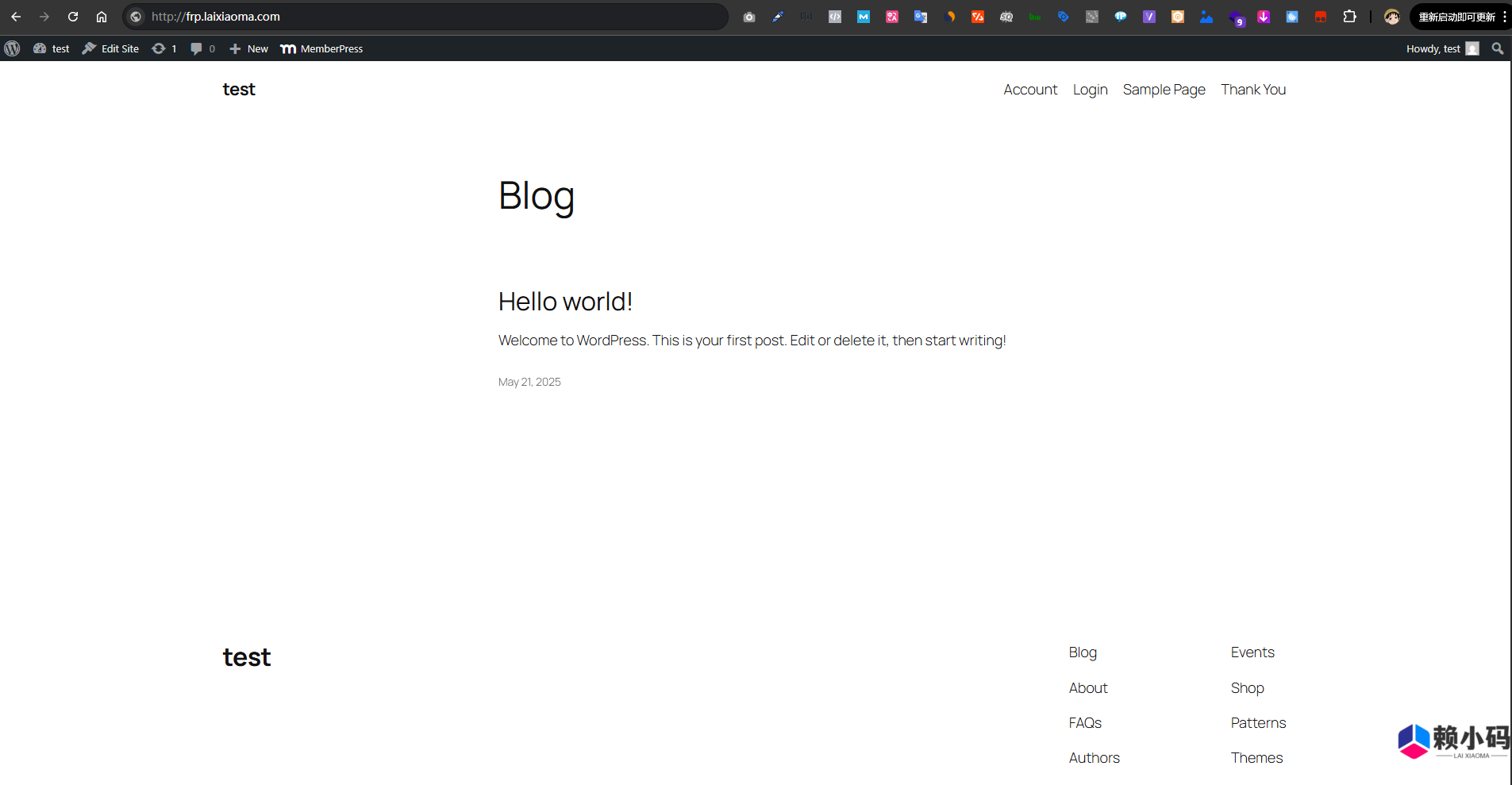一、安装web服务器
首先我们先为套件中心添加第三方的套件库
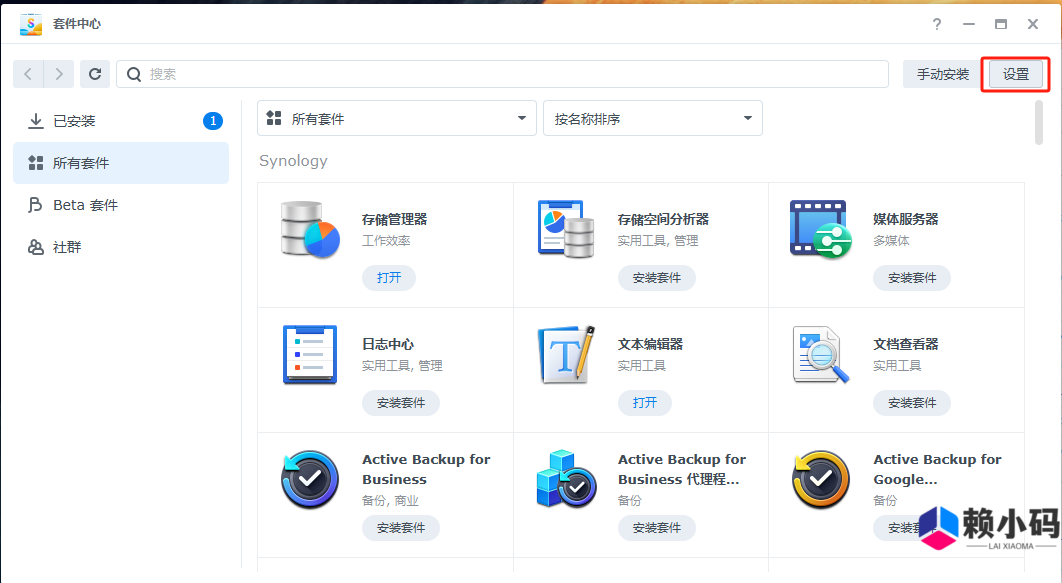
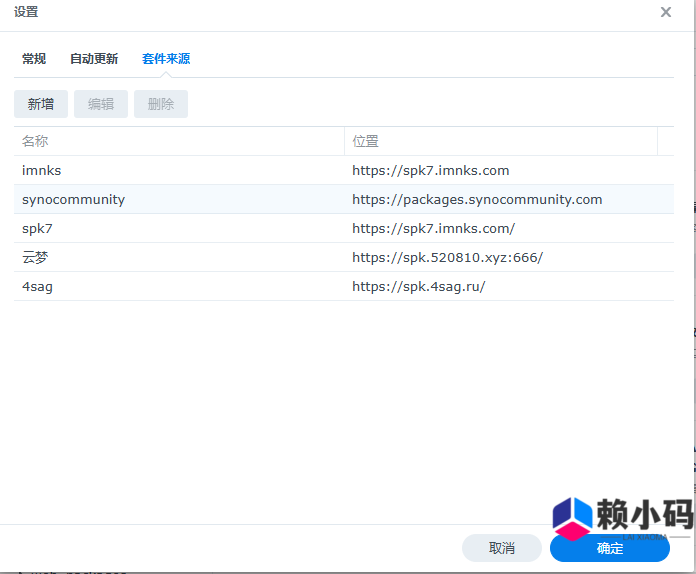
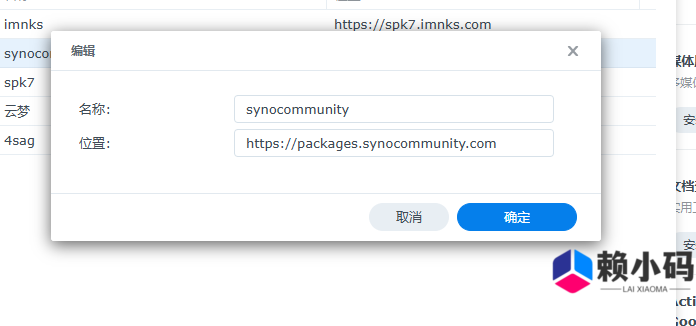
以下是第三方套件的连接,可自行添加
https://packages.synocommunity.com
https://spk.520810.xyz:666/
https://spk7.imnks.com/
我们需要在群晖的套件中心安装这三个套件

其中安装完mariadb 10的时候会提示你设置一下root的账号密码。这个可自行自定义。
安装完成后我们便能在web文件当中创建名为wordpress的网站根目录文件了。
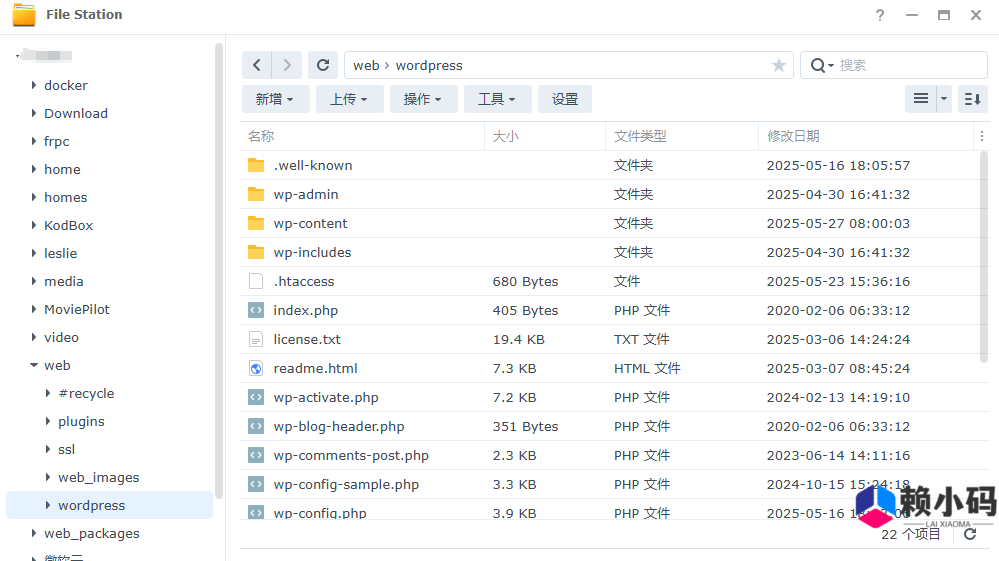
并把wordpress源码放进到根目录。
然后我们再前往套件中心安装phpmyadmin
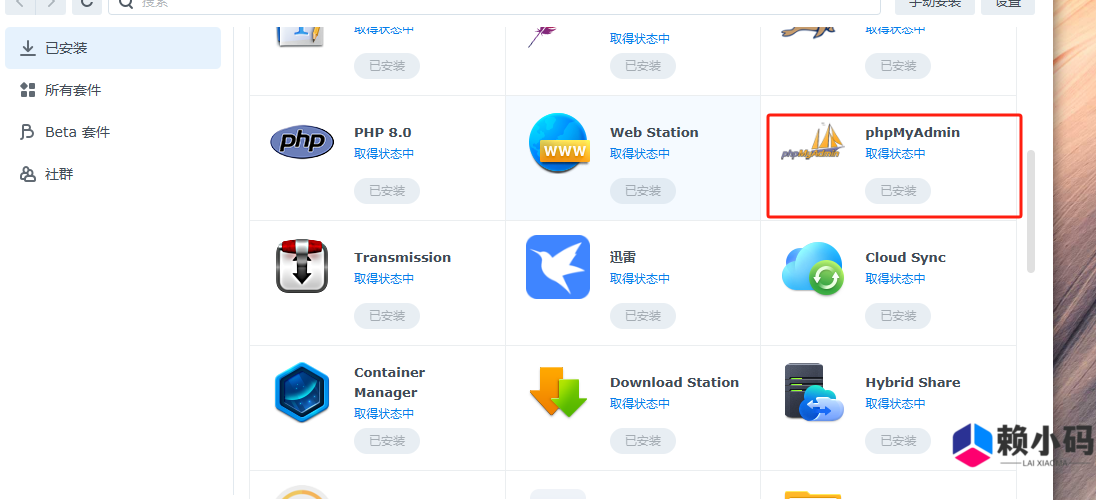
然后打开phpmyadmin
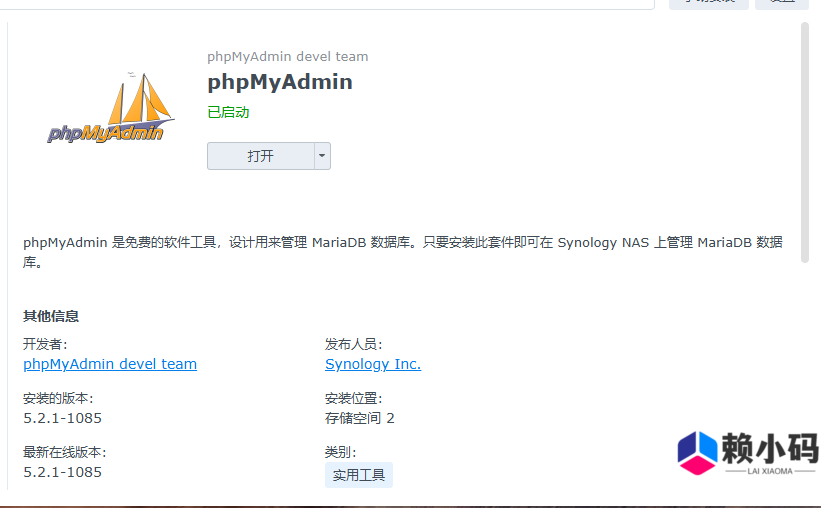
打开以后输入我们之前创建的mariadb 10 的用户名root跟自定义的密码。
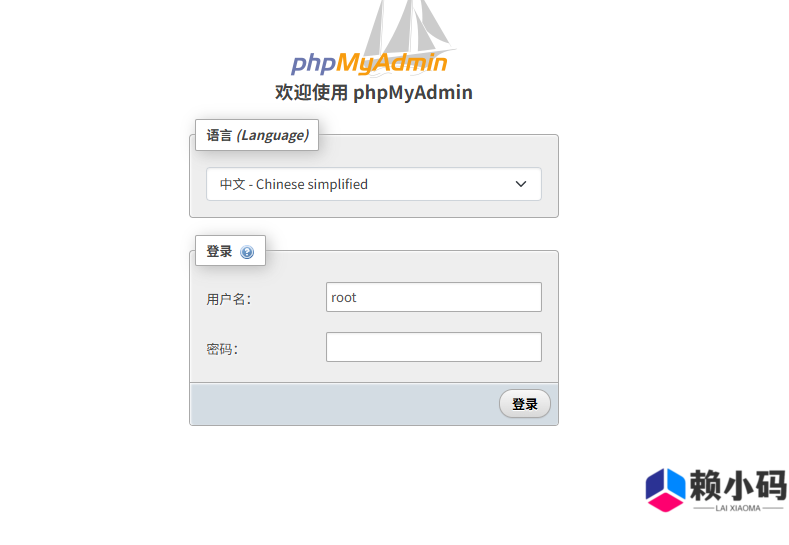
进入里面创建一个自定义的sql库跟用户名
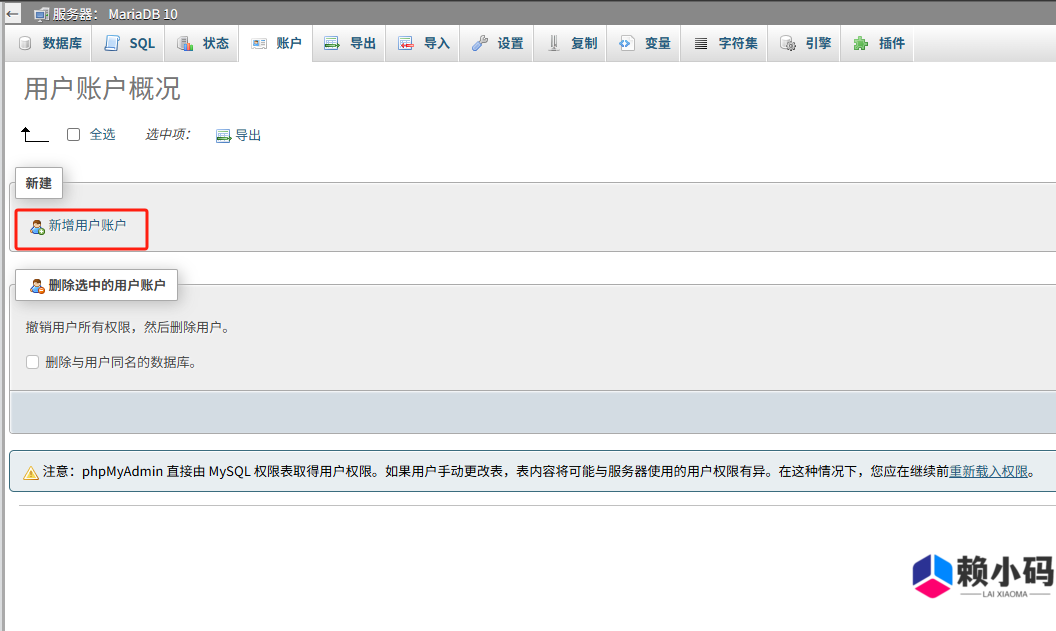
然后自行创建一个sql库跟用户

这些都准备完成以后,我们则直接打开Web Station的套件
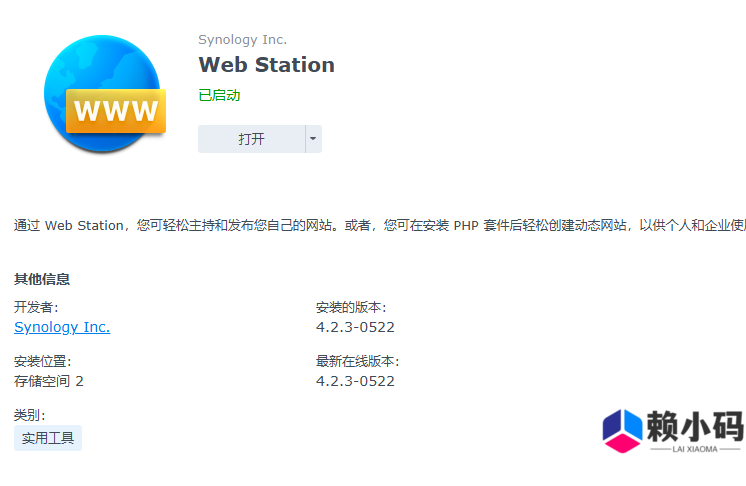
到脚本语言设置这边自己创建一个新得PHP脚本也可以或者自行在原有的基础上修改也可以。
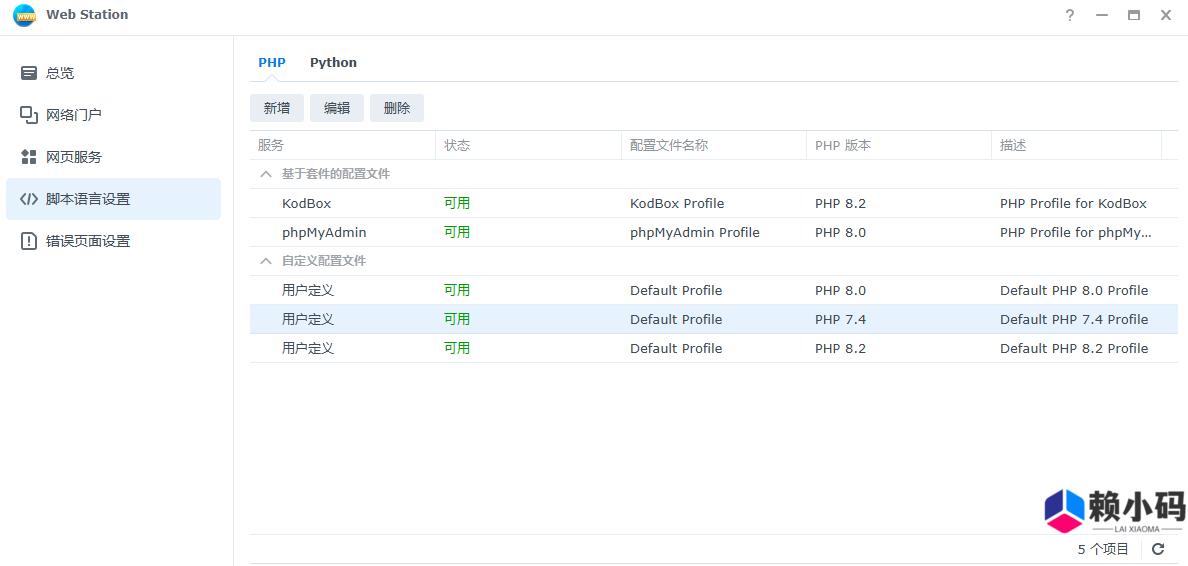
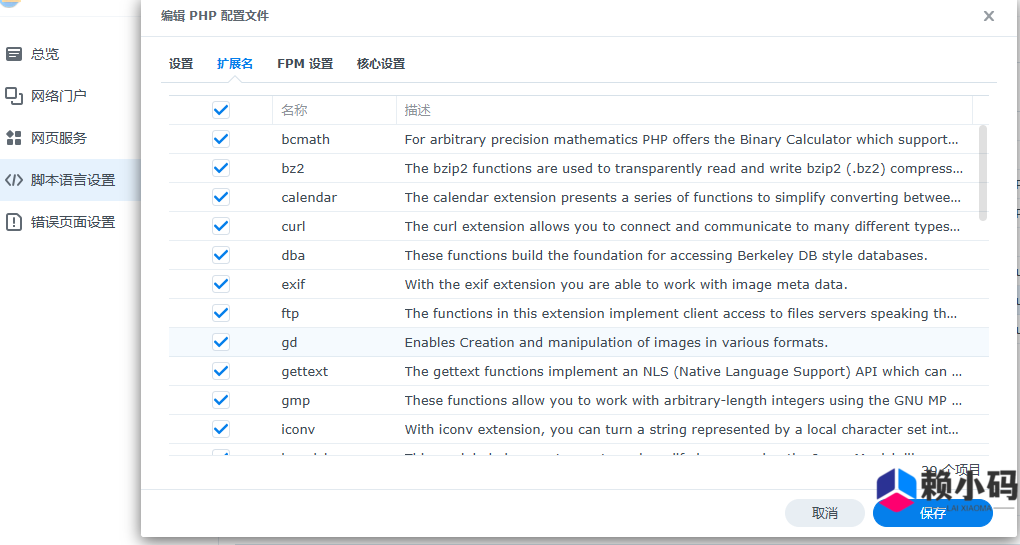
然后再到页面服务当中新增一个脚本语言网站
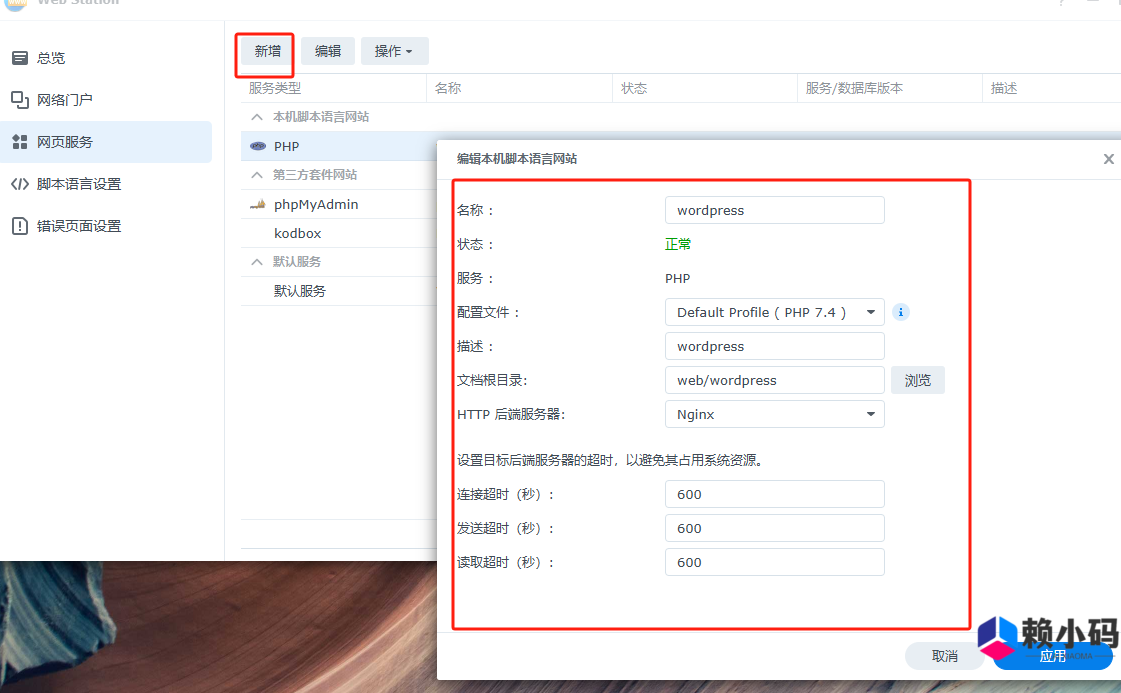
然后我们再到网络门户新增一个门户即可
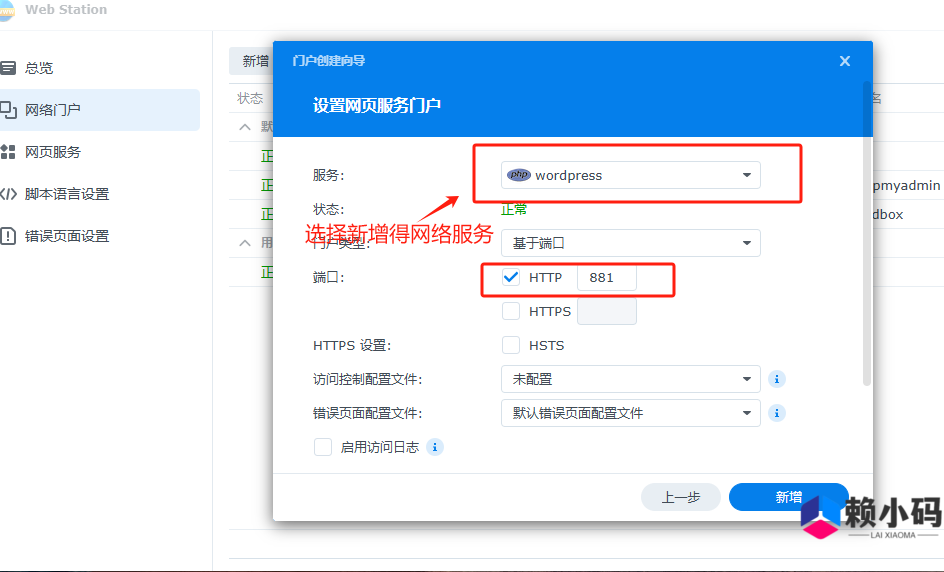
现在本地的所有东西都配置完成了,我们先不要里面开始打开这个端口进行wordpress的安装。我们先安装内网外穿的FRP。
二、配置FRP及内穿
frps 服务器端
freefrp.net 提供了免费 frp 内网穿透服务为广大用户提供测试试用服务。
VIP 服务器信息
免费服务器信息
frp 信息的更新请访问和收藏专题站点 https://freefrp.net
服务器地址: frp.freefrp.net
端口: 7000
Token: freefrp.net
提供端口: 80 443 10001-50000
frps 版本为0.56.0
frpc 客户端安装
完成整个配置大致需要三部
- 配置域名解析
- 编写配置文件
- 启动群晖容器
1. 域名解析
首先,将需要使用的域名在服务商控制台设置 CNAME 指向 frps 服务器地址.
下图以阿里云为例.
2. 编写 frpc 配置文件
frp 最重要的就是 frpc 配置文件,任何容器创建或者启动失败 99% 都是因为配置错误。请详细查看本节。
目前 frp 已经更新到0.56.0版本,新版本修改了配置文件语法格式。所以本文教程也更新到最新版本。
创建 frpc.txt 文件
配置文件使用什么后缀都不影响,例如frpc.ini / frpc.txt / frpc.toml都是可以的,只是由于群晖的文本编辑器无法默认打开.toml后缀文件,所以选择.txt方便在群晖内直接修改,当然你也可以在电脑上创建编写完毕后在上传到群晖中。
frp文件在这里下载
https://github.com/fatedier/frp/releases
然后我们可以通过本地创建frpc.txt文件编辑配置frpc
serverAddr = "frp.freefrp.net"
serverPort = 7000
auth.method = "token"
auth.token = "freefrp.net"
[[proxies]]
name = "xiaoma1"
type = "http"
localIP = "127.0.0.1"
localPort = 881
customDomains = ["frp.laixiaoma.com"]
由于我创建的wordpress站点端口为881,所以直接通过自定义frp.laixiaoma.com域名映射881端口。
我们可以创建名为frpc的文件夹,并将frpc文件内容全部解压到frpc这个文件夹里面。并将我们已经创建好的frpc.txt文件上传到这里吗,然后重命名为froc.toml
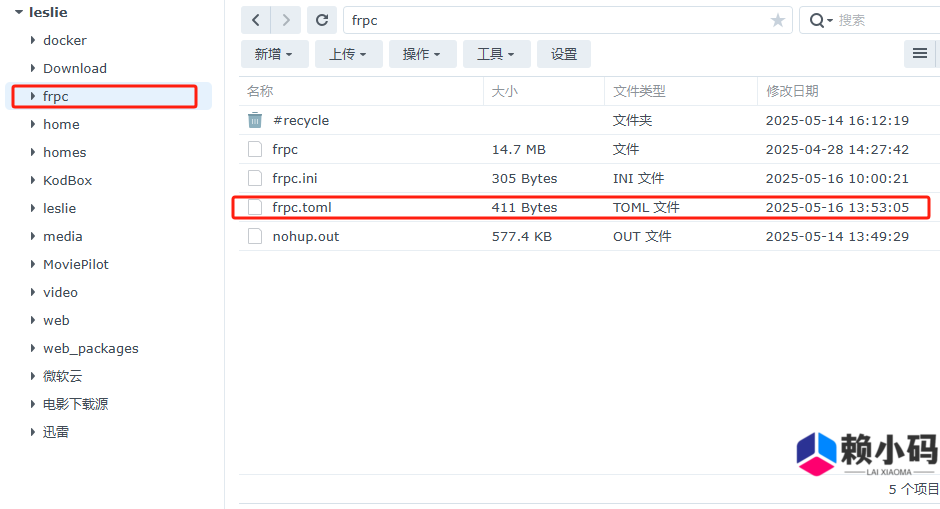
接下来在通过群晖的控制面板–>计划任务中设置开启启动frpc的操作
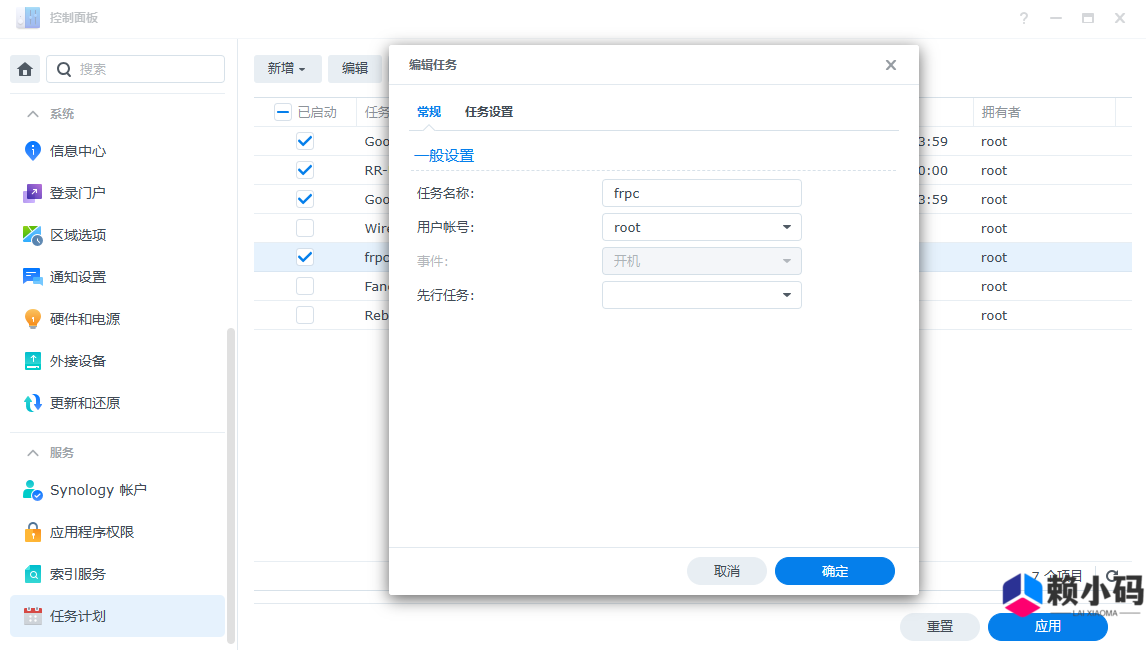
并将这段命令行添加到自定义用户脚本中
nohup /volume1/frpc/frpc -c /volume1/frpc/frpc.toml >/dev/null 2>&1 &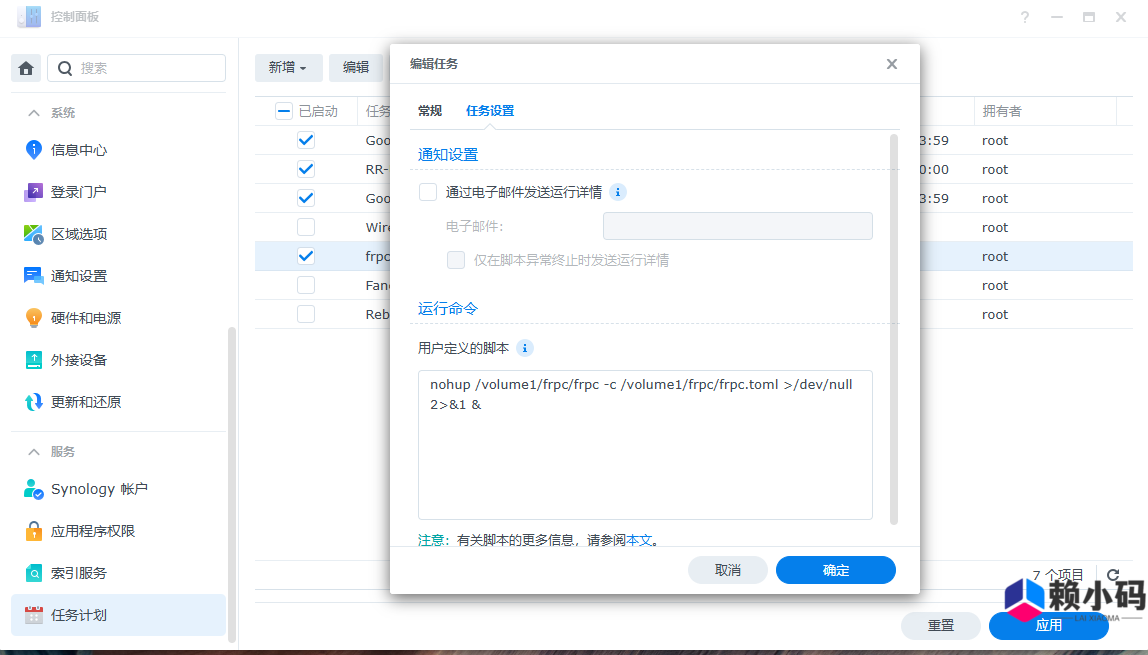
这样我们就完成了全部的配置操作。现在就可以安装wordpress了。